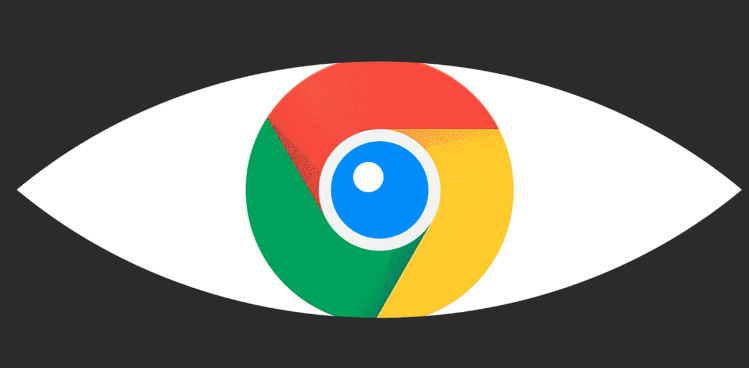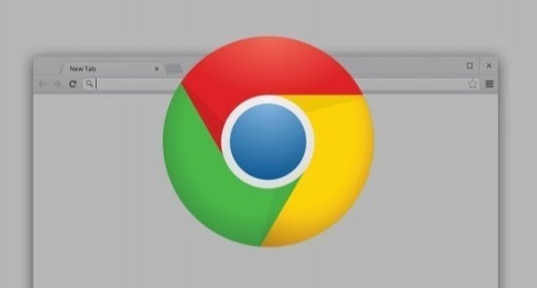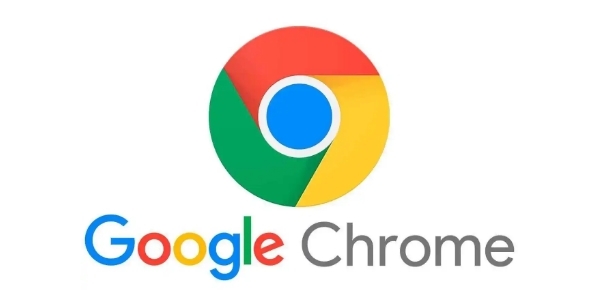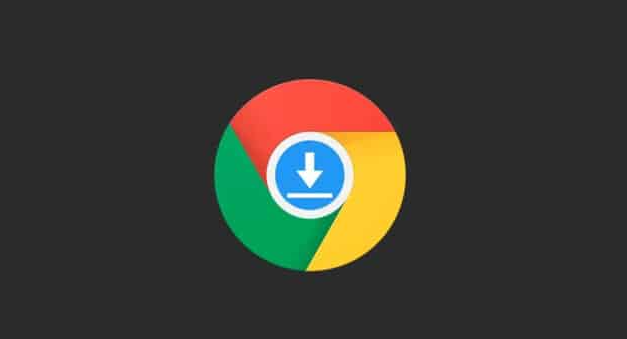教程详情

1. 基础操作:创建新标签页,可按快捷键`Ctrl+T`(Windows/Linux)或`Cmd+T`(Mac),也可点击当前标签页右上角的“+”号图标。关闭当前标签页,快捷键为`Ctrl+W`(Windows/Linux)或`Cmd+W`(Mac),还可点击当前标签页右上角的“X”图标。恢复最近关闭的标签页,按`Ctrl+Shift+T`(Windows/Linux)或`Cmd+Shift+T`(Mac),也可点击标签栏上的右键,选择“重新打开关闭的标签页”。查看当前标签页的完整URL,快捷键是`Ctrl+L`(Windows/Linux)或`Cmd+L`(Mac),还能点击地址栏左侧的锁形图标。
2. 启用标签分组功能:确保谷歌浏览器是最新版本或支持标签分组功能的版本。在浏览器地址栏中输入`chrome://flags/tab-groups`并回车,找到“Tab Groups”选项,将其右侧状态从“Default”或“Disabled”改为“Enabled”,然后重启浏览器。
3. 使用标签分组功能:先打开多个要分组的标签页,右击其中一个标签页,选“向新群组中添加标签页”,创建新标签组。点击新标签组旁的彩色圆圈或空白处,可弹出设置菜单,能为标签组命名并选择颜色区分不同组。若要添加更多标签页到组,可右击这些标签页,选“添加到现有组”并从下拉列表选组,或直接拖动标签页到已有标签组上。点击标签组旁的彩色圆圈或名称,可展开或收起该组。移除某个标签页,右击它选“从组中移除”。关闭整个标签组,右击组名选“关闭群组”。